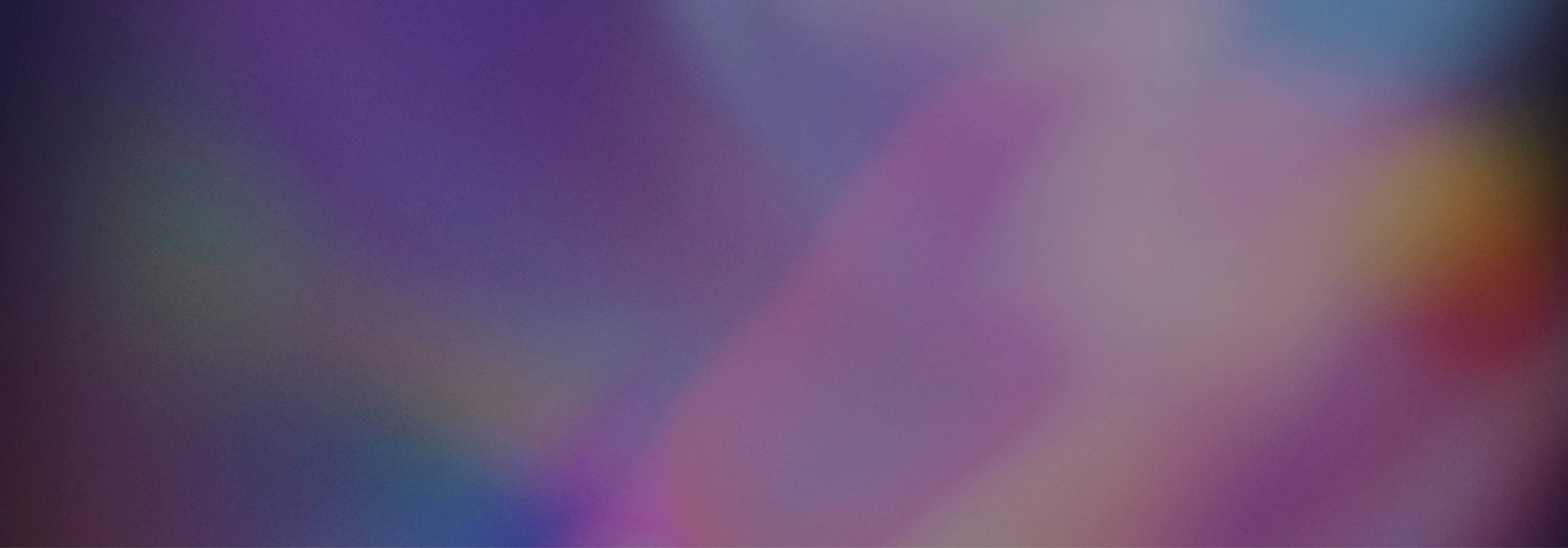In diesem Beitrag werden wir uns mit der schnellen Einrichtung von Google BigQuery und der Verknüpfung Ihres Google Analytics 4-Kontos befassen und erläutern, warum dies das Erste sein sollte, was Sie nach dem Erstellen einer Google Analytics-Property tun sollten.
Es ist kostenlos! Es ist endlich kostenlos. Also damals, wenn du verlinken wolltest Google Analytics zu BigQuery du hättest bezahlen müssen, und wir meinen viel bezahlen, weil du ein 360-Konto benötigt hättest und sie sind nicht billig. Zum Glück für uns, mit der Einführung von Google Analytics 4 können Sie Ihr GA4-Konto jetzt kostenlos mit BigQuery verknüpfen, naja, im Grunde kostenlos. Die Option ist kostenlos, genau wie in Ihren Einstellungen auf der kostenlosen Stufe von GA, aber technisch gesehen ist BigQuery kostenpflichtig, aber nur technisch. Also ja, du zahlst für BigQuery, was in Wirklichkeit bedeutet, dass deine Kreditkarte aufgebraucht wird, sobald du das kostenlose Kontingent überschritten hast, das 1 TB an Abfragen pro Monat und 10 GB Speicherplatz beinhaltet, was für eine durchschnittliche Website ziemlich viel ist. Also weißt du, tu es einfach, es wird dir höchstwahrscheinlich nichts berechnet und wenn du denkst, dass du viel in der Warteschlange stehen wirst, stelle einfach eine Warnung in den Rechnungseinstellungen ein, damit Google dir eine E-Mail schickt, wenn du das Budget überschreiten wirst.
Wie dem auch sei, du fragst dich vielleicht, warum sollte uns das interessieren. Nun, es ist eine große Sache, Sie können alle Arten von Abfragen für Ihre Daten ausführen, sie in Scheiben schneiden und in Würfel schneiden, sie mit anderen Datenquellen kombinieren und so weiter, aber am wichtigsten ist, dass Sie dies aus zwei Gründen tun möchten, sobald Sie Ihr Konto einrichten.
Grund 1, nun, Sie werden höchstwahrscheinlich Dashboards in Google Data Studio erstellen, und obwohl GA 4 großartig ist, ist es frisch aus der Box und macht einfach nicht alles, was Sie von Data Studio erwarten könnten. Am Ende werden Sie also höchstwahrscheinlich 2 Datenquellen für Ihren hübschen Bericht haben. Eine, die nur Ihre Standard-GA4-Datenquelle ist, und eine, die Ihre GA4-Daten aus BigQuery abruft. Damit sollten Sie alles abdecken, vor allem, wenn Sie eine Menge Dinge rund um GAP-Ereignisse visualisieren wollen. Die BigQuery-Datenquelle eignet sich hervorragend dafür.
Grund 2, und das ist der Hauptgrund, warum Sie das tun sollten, werden im Nachhinein keine Daten zu BigQuery hinzugefügt, wenn Sie entscheiden, dass Sie sie 3 Monate später tatsächlich benötigen. Dafür gibt es immer noch GA 360. Wenn Sie also alle Ihre Daten von Anfang an in BigQuery haben möchten, verknüpfen Sie sie sofort.
Reason3, und das ist ein großer, und ein neuer, und wir fügen es jetzt einfach hier hinzu, weil es angesichts der jüngsten Ereignisse wirklich wichtig ist. Google hat nach all seiner Weisheit ein API-Limit für den Connector für Google Analytics 4 festgelegt, der jetzt heißt Google Looker Studio. Ja, mit der Übernahme von Looker und der Zusammenführung von Data Studio und Looker Studio haben wir jetzt Einschränkungen für den Google Analytics 4-Connector. Du magst sagen, dass sie nicht so schlecht sind, aber sie sind es auf jeden Fall, da die Limits nicht nur für die Nutzung gelten. Nehmen wir an, du hast 1 Token in der Spielhalle benutzt, um ein Diagramm auf dem Flipperautomaten anzuzeigen, aber jetzt loggt sich dein Kumpel John, der eigentlich dein Kunde ist, Corporation X, in Looker Studio an, hoppla, die Nutzung hat sich gerade verdoppelt, du hast keine Tokens mehr und der Graph funktioniert nicht mehr. Das ist eine wirklich beschissene Art zu erklären, dass jedes Nutzungslimit, unter dem Sie gerade geblieben sind, als Sie ein Dashboard erstellt haben, exponentiell für jeden Benutzer steigt, der sich das Dashboard ansieht, oder übrigens, wenn jemand anderes den Connector verwendet, wie Susan im Marketing, die ihr eigenes Dashboard hat.
Ich habe es in unseren Beiträgen ein paar Mal gesagt, Milk Moon Studio ist ein designorientiertes Webflow-Studio, wir wollen in BigQuery nichts in SQL abfragen, wir sind Webflow-Designer, aber wir wollen unseren Kunden saubere, nützliche und hoffentlich kostenlose Dashboards in dem, was jetzt Looker Studio ist, geben. Leider ist dies angesichts der starken Einschränkungen des GA4-Connectors nicht mehr Realität, aber als Designer, der kein handdreckig, Sie können sich ein bisschen Mühe geben, die Daten und BigQuery ausgeben und genau dasselbe mit dem BigQuery-Connector erstellen, der kein Limit hat und ist ehrlich gesagt sowieso schneller als der GA4-Weg. Ich fordere Sie auf, die Einschränkungen zu umgehen, beim ersten Mal etwas ins Schwitzen zu kommen und es einfach über BigQuery zu tun.
Ein letztes Mal allerdings, erst gestern, der Google-Suchkonsole Das Team hat angekündigt, dass BigQuery-Exporte für die Search Console in der nächsten Woche eingeführt werden. Fügen Sie also GA-Daten hinzu, denn Sie können sie jetzt mit der Search Console kombinieren!!!
Aber bevor wir beginnen, fragen Sie sich vielleicht, was genau BigQuery ist, nun ja:
BigQuery ist ein vollständig verwaltetes, serverloses Data Warehouse, das skalierbare Analysen über Petabyte an Daten ermöglicht. Es handelt sich um eine Plattform als Service, die Abfragen mithilfe von ANSI SQL unterstützt. Es verfügt auch über integrierte Funktionen für maschinelles Lernen.
Also, was bedeutet das und warum interessiert es mich? Es ist ein großes Data Warehouse, das Sie günstig nutzen können und mit dem Sie viele wirklich einfache oder sehr komplizierte Abfragen sehr schnell ausführen können. Aber Leute, ihr könntet sagen, das brauche ich nicht, woraufhin wir sagen würden, es stellt auch eine direkte Verbindung zu Data Studio her, sodass Sie Ihre Daten auf supereinfache Weise visualisieren können, nicht schwieriger als das Verbinden einer Tabelle.
Wie dem auch sei, wenn Sie immer noch unentschlossen sind, wagen Sie einfach den Sprung, es wird Sie nichts kosten und Sie haben die Daten auf der ganzen Linie, falls Sie sie am Ende nicht mehr benötigen.
Was wirst du brauchen, um das zu tun?
1 GA 4 Property (Haben Sie keins? Folge diesem Beitrag)
Ein Google Cloud-Konto (Hol dir eins hier)
Admin-Rechte, damit sie tatsächlich richtig verlinken
Schritt 1 — Erstellen Sie ein Google API-Projekt
- Loggen Sie sich in die API-Konsole.
- Erstellen Sie ein neues API-Projekt.
- Öffnen Sie das Navigationsmenü oben links, klicken Sie auf APIs und Dienste und dann auf Bibliothek.
- Klicken Sie unter Google Cloud APIs auf BigQuery API und dann auf Aktivieren.
- Wenn du neu hier bist, schau dir die Allgemeinen Geschäftsbedingungen an.
- Öffne das Navi erneut und gehe zur Abrechnung, du willst die kostenlose Sandbox nicht und deine Daten werden irgendwann gelöscht.
- Richten Sie ein Rechnungskonto ein.
- Gehe zu
- Erstelle einen neuen Datensatz, wenn das funktioniert ist deine Abrechnung eingerichtet.
- Jetzt benötigen Sie ein Dienstkonto (hier geht es um die Erlaubnis).
- Hinzufügen analytics-processing-dev@system.gserviceaccount.com als Mitglied des Projekts und stellen Sie sicher, dass die Genehmigung bei der Projektebene ist eingestellt auf Redakteur (im Gegensatz zu BigQuery Data Editor). Für den Export von Daten aus Analytics nach BigQuery ist eine Genehmigung des Herausgebers erforderlich.
Schritt 2 — GA4 mit Big Query verknüpfen
Gehen Sie zu Ihren GA-Einstellungen und klicken Sie auf BigQuery Linking

Klicken Sie auf Link, um den Link zu erstellen.
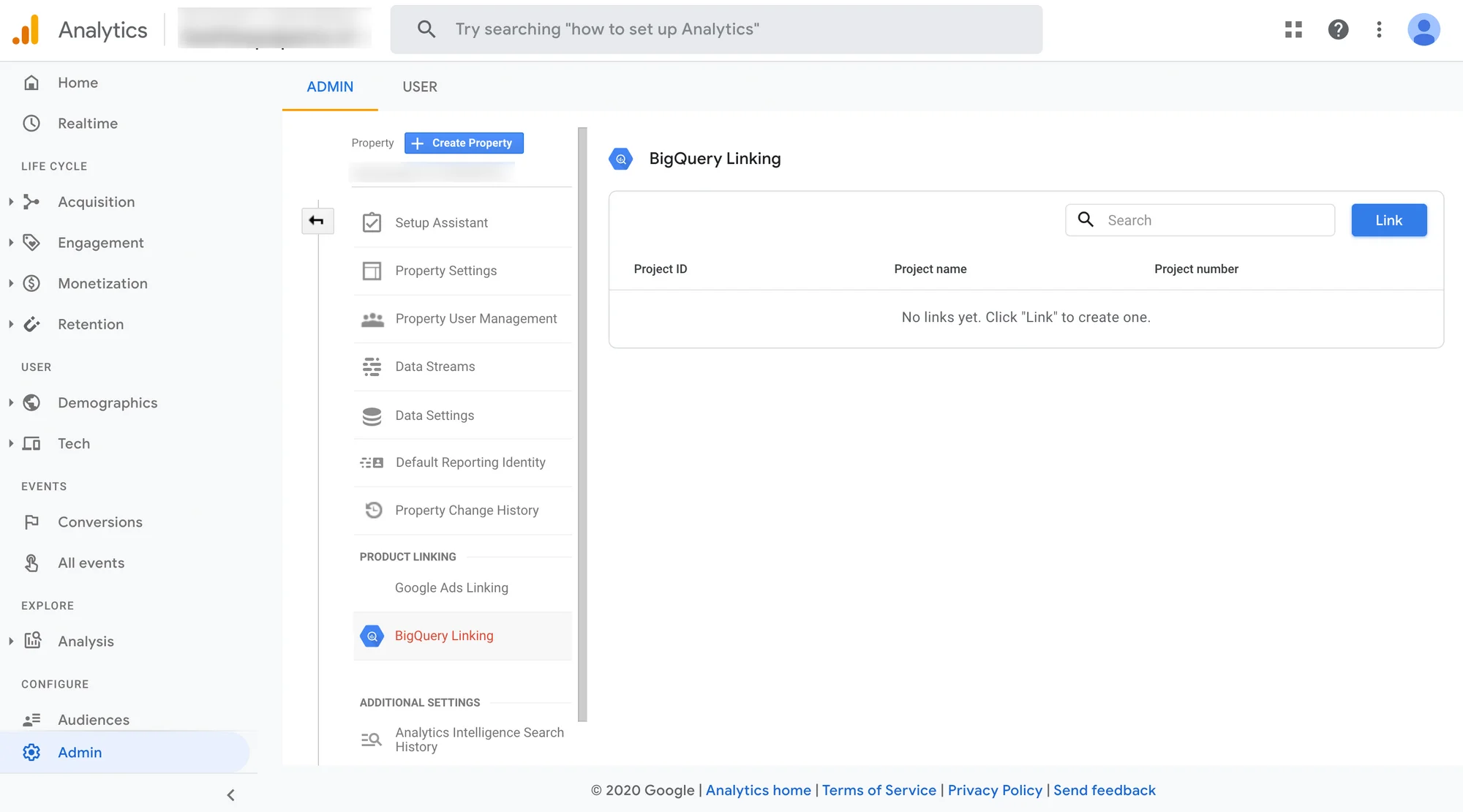
Klicken Sie auf BigQuery-Projekt auswählen
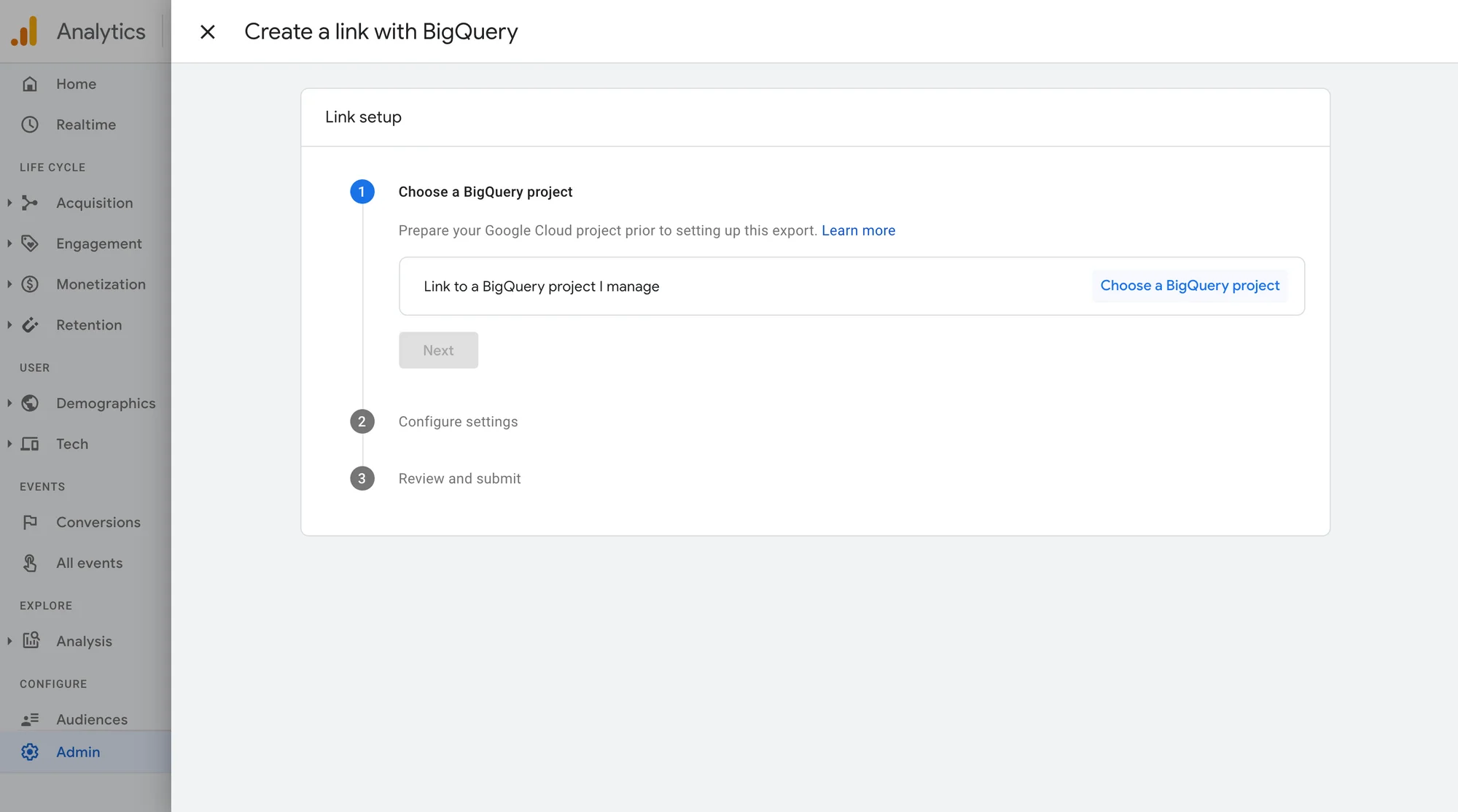
Wählen Sie BigQuery-Projekt
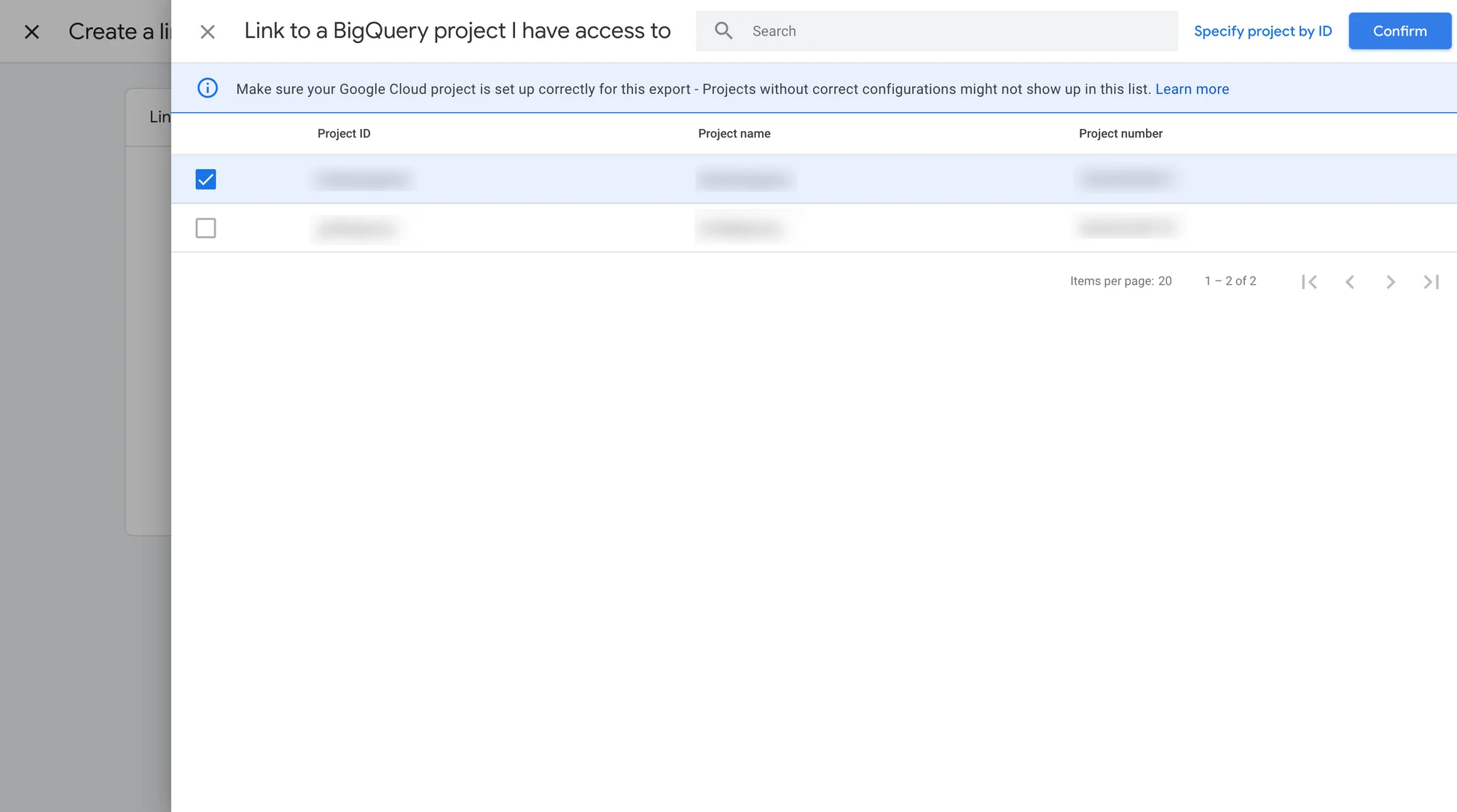
Wählen Sie nun die Region aus, in der Abfragen ausgeführt werden sollen. Wenn das, was Sie tun, Auswirkungen auf die DSGVO hat, sollten Sie sich für die EU entscheiden.

Jetzt wählst du deinen Datenstrom und die Frequenz aus, normalerweise kümmern wir uns nicht um Streaming, einmal am Tag sollte für die meisten Dinge in Ordnung sein. Das bedeutet lediglich, dass Sie immer die Daten vom Vortag als aktuelle Daten in BigQuery haben.
Klicken Sie auf Senden und Sie sind fertig.
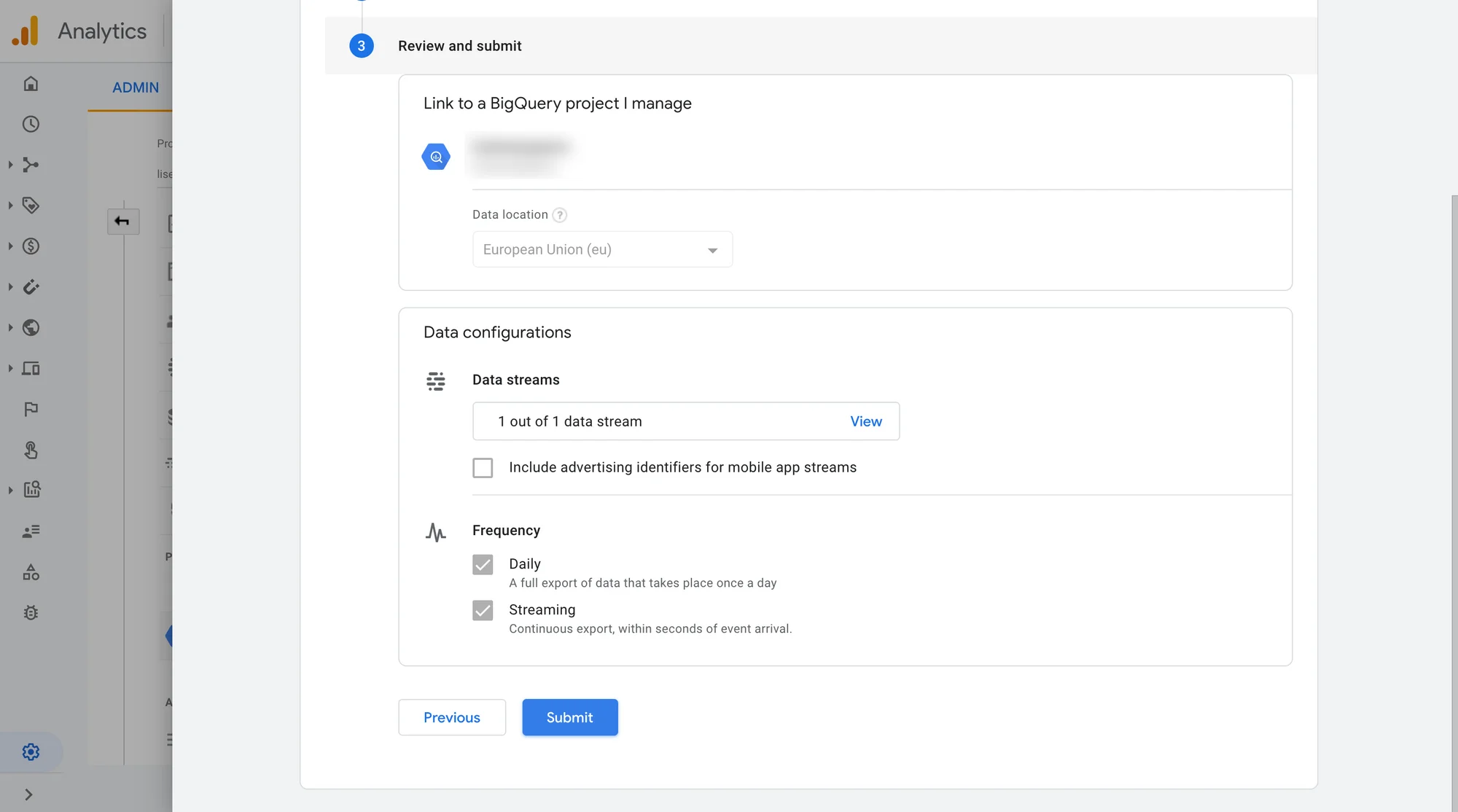
Irgendwann am nächsten Tag werden Ihre Daten in BigQuery erscheinen. Warten Sie also einen Tag, gehen Sie zu Data Studio, erstellen Sie eine neue Datenquelle, wählen Sie BigQuery aus und schon ist Ihr GA-Datensatz da. Wir werden irgendwann ein paar Beiträge zu Google Analytics-Datensätzen in Google Data Studio veröffentlichen. Denken Sie in der Zwischenzeit daran, dass Sie jetzt GA-Daten in einem benutzerfreundlichen Data Warehouse haben. Sie können Daten auf andere Cloud-Plattformen wie Azure oder AWS verschieben, Sie können andere Tools wie Tableau und PowerBI verwenden, um Ihre Daten zu visualisieren, und das alles nur, weil sie in BigQuery schön, aufgeräumt und sicher sind. Viel Spaß und wenn Sie etwas hinzufügen oder Fragen haben, schreiben Sie uns in den Kommentaren.
Denken Sie daran, sich das anzusehen Abschnitt „Anleitungen“ von unserem Blog für weitere Tutorials wie Tag Manager in Webflow einrichten, GA4 zum Tag Manager hinzufügen, Verfolgung von Formularübermittlungen, oder Klicks.